I grafici a imbuto sono utili per comprendere gli eventi in un processo sequenziale, come le fasi dei potenziali clienti in una pipeline di vendita, il coinvolgimento in una campagna di marketing o il movimento dei visitatori in un sito web.
I grafici a imbuto sono spesso più efficaci quando la prima fase del processo è la più grande (ad esempio il 100%) e ogni fase successiva diminuisce da lì. Questi grafici mostrano il valore di ogni categoria variando l'altezza di ogni barra: i valori più grandi hanno barre più alte, mentre i valori più piccoli hanno barre più basse.
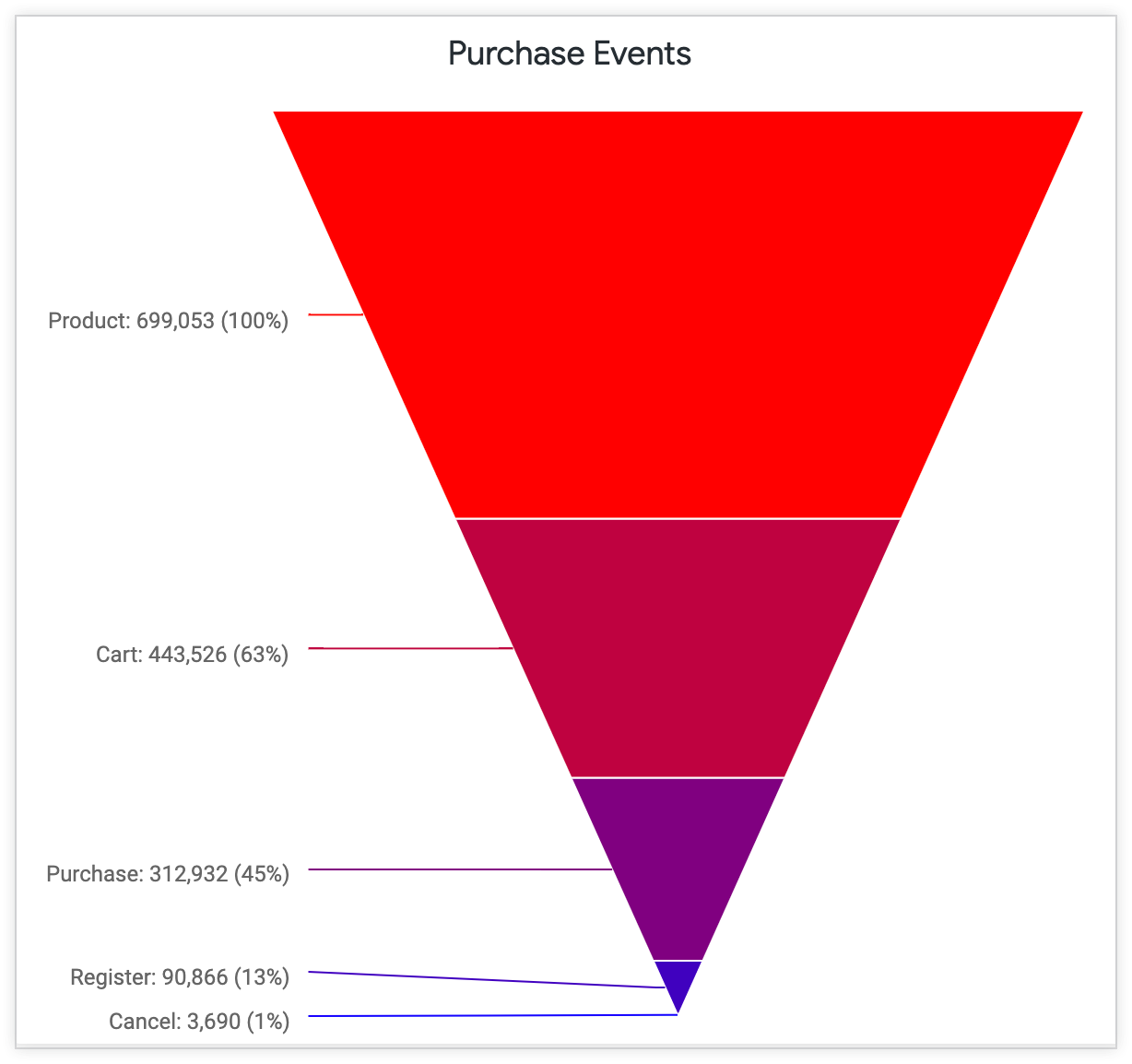
Creare un grafico a imbuto
Un grafico a imbuto è costituito da un singolo insieme di numeri e un singolo insieme di etichette, che possono essere orientati:
- Verticalmente, utilizzando una o più dimensioni (etichette) e una misura (numeri)
- Orizzontalmente, utilizzando una singola riga con più misure (numeri) e intestazioni di colonna (etichette)
Il grafico può essere utilizzato con dati sia pivotati che non pivotati.
Se utilizzi più colonne di misura (più misure o una misura pivot) con più righe di dati, il grafico a canalizzazione controlla la prima riga e la prima colonna, quindi mostra quella che produce più punti dati. Tuttavia, puoi utilizzare l'impostazione Orientamento per modificare il modo in cui la canalizzazione legge la tabella dei dati e invertire gli assi.
I grafici a imbuto possono tracciare al massimo 50 barre. Se i dati contengono più di 50 righe o 50 colonne, utilizza l'opzione Limite righe o Limite colonne per limitare le righe a 50 o meno.
Per utilizzare una visualizzazione a canalizzazione, seleziona i tre puntini (...) in una barra Visualizzazione di Esplora e scegli Canalizzazione. Dopodiché, seleziona l'opzione Modifica sulla barra di visualizzazione per modificare il grafico.
Le opzioni potrebbero essere visualizzate in grigio o nascoste in situazioni in cui sono in conflitto con altre impostazioni che hai scelto.
Opzioni della barra dei dati
Diverse opzioni nella barra Dati possono influire sia sulla visualizzazione che sulla tabella dei dati.
Subtotali
Se la tabella dati contiene almeno due dimensioni, viene visualizzata una casella di controllo Totali parziali nella barra Dati. Al momento i subtotali sono abilitati solo per le visualizzazioni tabella; la casella di controllo non è funzionale per altri tipi di visualizzazione.
Totali riga
Se il grafico contiene pivot, puoi aggiungere i totali di riga selezionando la casella di controllo Totali di riga nella barra Dati. Per ulteriori informazioni, consulta la pagina della documentazione Esplorazione dei dati in Looker, che include informazioni su quando i totali non sono disponibili e aspetti da considerare per i totali.
La freccia a destra della casella di controllo Totali riga consente di alternare il posizionamento della colonna dei totali tra il posizionamento predefinito all'estrema destra e un posizionamento più a sinistra, dopo le dimensioni e i calcoli della tabella delle dimensioni.

Totali
Puoi aggiungere i totali di colonna per le misure e i calcoli tabulari selezionando Totali nella barra Dati. Per ulteriori informazioni, consulta la pagina della documentazione Esplorazione dei dati in Looker, che include informazioni su quando i totali non sono disponibili e aspetti da considerare per i totali.

Limite di colonne
Se la tabella dei dati contiene pivot, puoi aggiungere un limite di colonne al grafico inserendo un numero compreso tra 1 e 200 nella casella Limite colonne. Le dimensioni, i calcoli tabulari delle dimensioni, le colonne dei totali di riga e i calcoli tabulari delle misure al di fuori delle tabelle pivot non vengono conteggiati ai fini del limite di colonne. Ogni gruppo pivot viene conteggiato come una colonna ai fini del limite di colonne. Per saperne di più, consulta la pagina della documentazione Filtrare e limitare i dati.

Limite di righe
Puoi aggiungere un limite di righe al grafico inserendo un numero compreso tra 1 e 5000 nella casella Limite di righe nella scheda Dati. Se la query supera il limite di righe impostato, non puoi ordinare le colonne dei totali delle righe o dei calcoli tabulari.

Calcoli
Se disponi delle autorizzazioni appropriate, puoi aggiungere calcoli tabellari al grafico facendo clic sul pulsante Aggiungi calcolo nella scheda Dati. Per ulteriori informazioni, consulta la pagina della documentazione relativa all'utilizzo dei calcoli tabellari.

Puoi anche utilizzare la sezione Campi personalizzati del selettore campi.
Opzioni del menu Assi
Etichetta asse sinistro
Attiva Etichetta asse sinistro per applicare un'etichetta all'asse sinistro. Looker mostra una casella in cui inserire il testo dell'etichetta.
Etichetta asse destro
Attiva Etichetta asse destro per applicare un'etichetta all'asse destro. Looker mostra una casella in cui inserire il testo dell'etichetta.
Modifica configurazione grafico
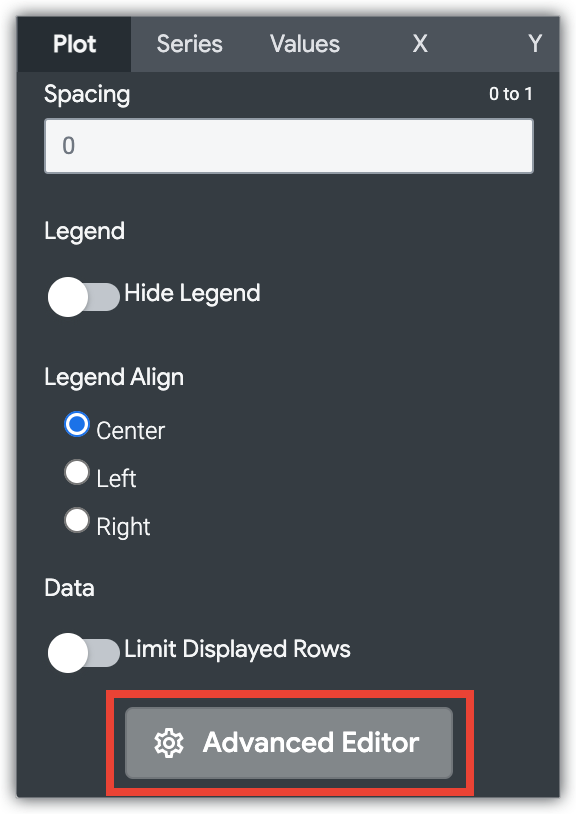
Il pulsante Modifica configurazione grafico nella parte inferiore del menu di visualizzazione apre l'editor di configurazione del grafico. Questo editor ti consente di modificare le visualizzazioni HighCharts esponendo determinati parametri JSON della visualizzazione, consentendo una personalizzazione approfondita. Queste personalizzazioni non interagiranno dinamicamente con i dati.
Il pulsante Modifica configurazione grafico è disponibile se disponi del ruolo Amministratore di Looker o dell'autorizzazione can_override_vis_config.
Consulta la sezione Esempi dell'articolo Editor di configurazione dei grafici per esempi di alcuni casi d'uso comuni, tra cui i seguenti:
- Modificare il colore dello sfondo e del testo degli assi
- Formattazione condizionale dei valori all'interno di una serie
- Personalizzazione del colore della descrizione comando
- Aggiungere bande di riferimento verticali e didascalie
- Aggiungere annotazioni ai grafici
Opzioni del menu Bar
Colori barre
Puoi definire la tavolozza dei colori per un grafico.
Selezionare una raccolta di colori e una tavolozza
Una raccolta ti consente di creare visualizzazioni e dashboard a tema che si abbinano bene tra loro. Tutte le raccolte di colori integrate di Looker sono riportate nella pagina di documentazione Raccolte di colori. L'amministratore di Looker può anche creare una raccolta di colori personalizzata per la tua organizzazione.
Puoi scegliere una raccolta di colori dal menu a discesa Raccolta. La sezione Tavolozza verrà aggiornata con una tavolozza della raccolta di colori scelta. Per passare a una tavolozza diversa nella raccolta di colori, fai clic sulla tavolozza dei colori, che apre il selettore della tavolozza. Da qui puoi visualizzare e selezionare tutte le tavolozze della raccolta.
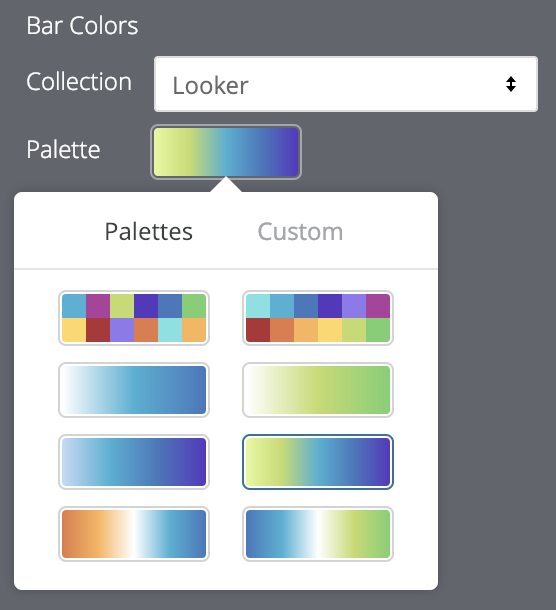
Scegliere il tipo di tavolozze
Se utilizzi una tavolozza sequenziale o divergente, ogni barra viene colorata su una scala lungo la tavolozza. Se passi a una tavolozza categorica (una tavolozza composta da più colori singoli), i colori vengono assegnati a ogni barra in ordine. Alla prima barra viene assegnato il primo colore e così via. Se ci sono più barre che colori elencati, i colori si ripetono dall'inizio della tavolozza.
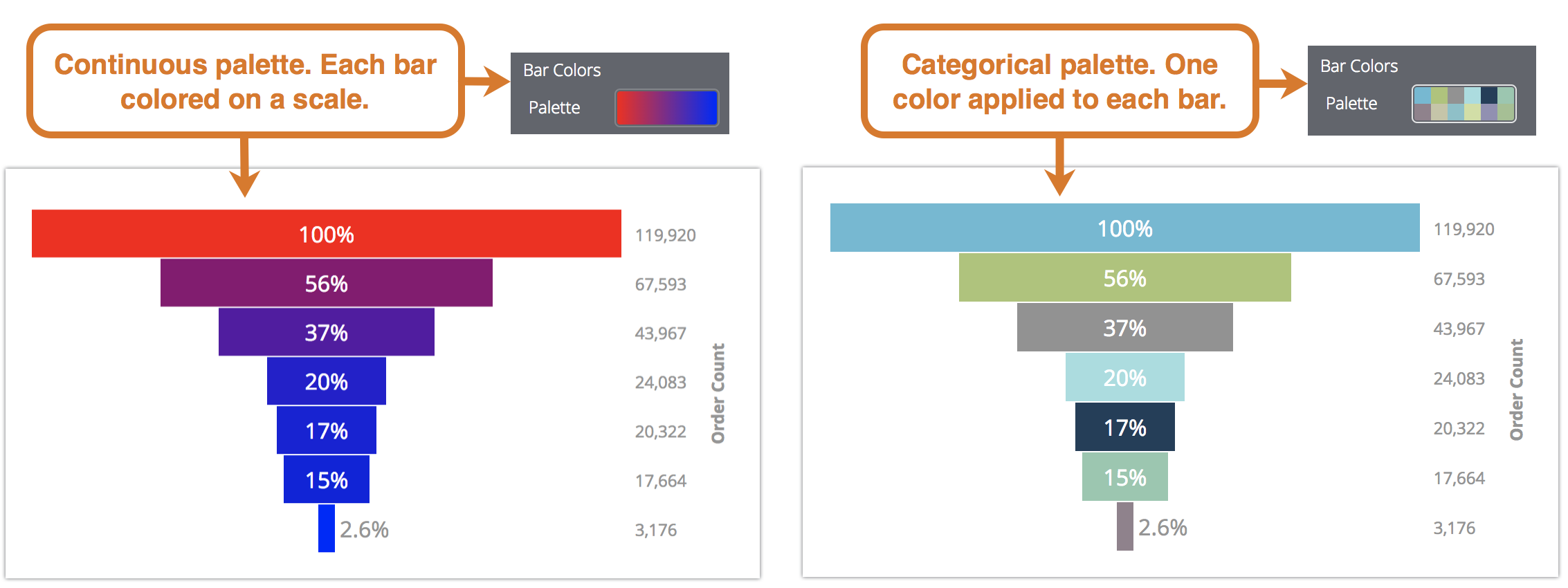
Creare una tavolozza dei colori personalizzata
Per creare una tavolozza dei colori personalizzata, seleziona innanzitutto la scheda Personalizzata nel selettore della tavolozza. Puoi modificare la tavolozza in diversi modi:
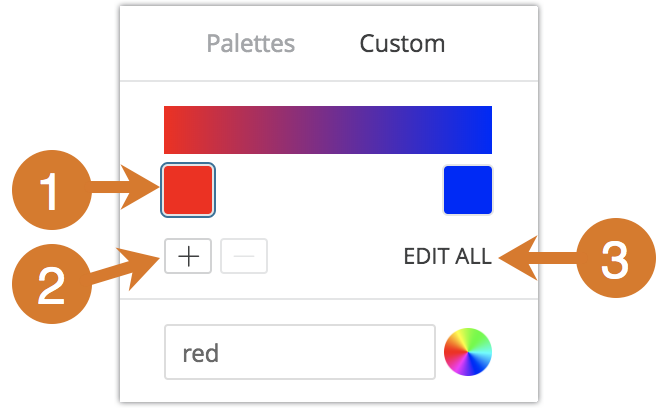
- Fai clic su uno dei colori presenti per modificarlo.
- Fai clic sui pulsanti + o - per aggiungere un colore alla fine della tavolozza o per rimuovere un colore selezionato. Quando aggiungi un colore alla fine di una tavolozza sequenziale o divergente, Looker crea automaticamente una scala tra quel colore e quello precedente.
- Fai clic su MODIFICA TUTTO in basso a destra nel menu per utilizzare un elenco di valori di colore separati da virgole.
Per modificare un colore selezionato o tutti i colori contemporaneamente, puoi inserire stringhe esadecimali, ad esempio #2ca6cd, o nomi di colori CSS, ad esempio mediumblue, nella casella del valore del colore nella parte inferiore del menu.
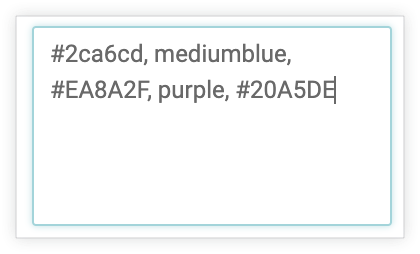
Puoi anche fare clic sulla ruota dei colori a destra della casella del valore del colore per visualizzare un selettore colori, che puoi utilizzare per selezionare un colore. Il valore esadecimale corrispondente a quel colore viene visualizzato nella casella del valore del colore.
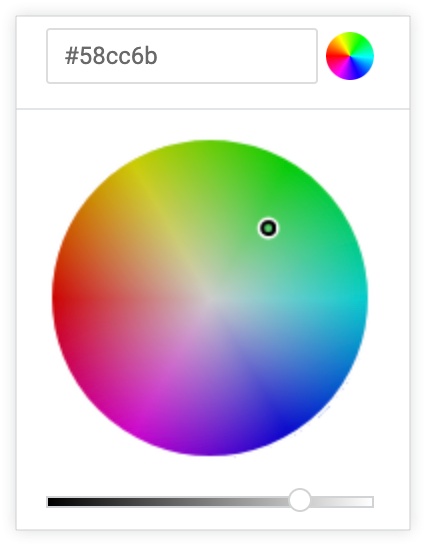
Se fai clic su MODIFICA TUTTO, la casella del valore del colore viene compilata con tutti i codici esadecimali della tavolozza di colori che hai scelto o personalizzato. Copiare e incollare questo elenco è il modo migliore per copiare le tavolozze dei colori personalizzate da un grafico all'altro.
Inverti colori
Puoi invertire i colori utilizzati in una tavolozza. Per una tavolozza sequenziale o divergente, ogni barra viene colorata su una scala lungo la tavolozza in ordine inverso, a partire dal colore all'estremità destra della tavolozza e spostandosi verso sinistra. Per una tavolozza categorica, i colori vengono applicati a ogni barra in ordine inverso, a partire dall'ultimo colore della tavolozza.
Barre smussate
Per un grafico a imbuto a gradini, l'opzione Barre smussate consente di collegare il bordo esterno di ogni barra del grafico a imbuto con le barre sopra e sotto. Se l'opzione Barre smussate è disattivata, le barre hanno una forma rettangolare. Se l'opzione Barre smussate è attiva, i bordi delle barre vengono smussati per collegarsi tra loro.
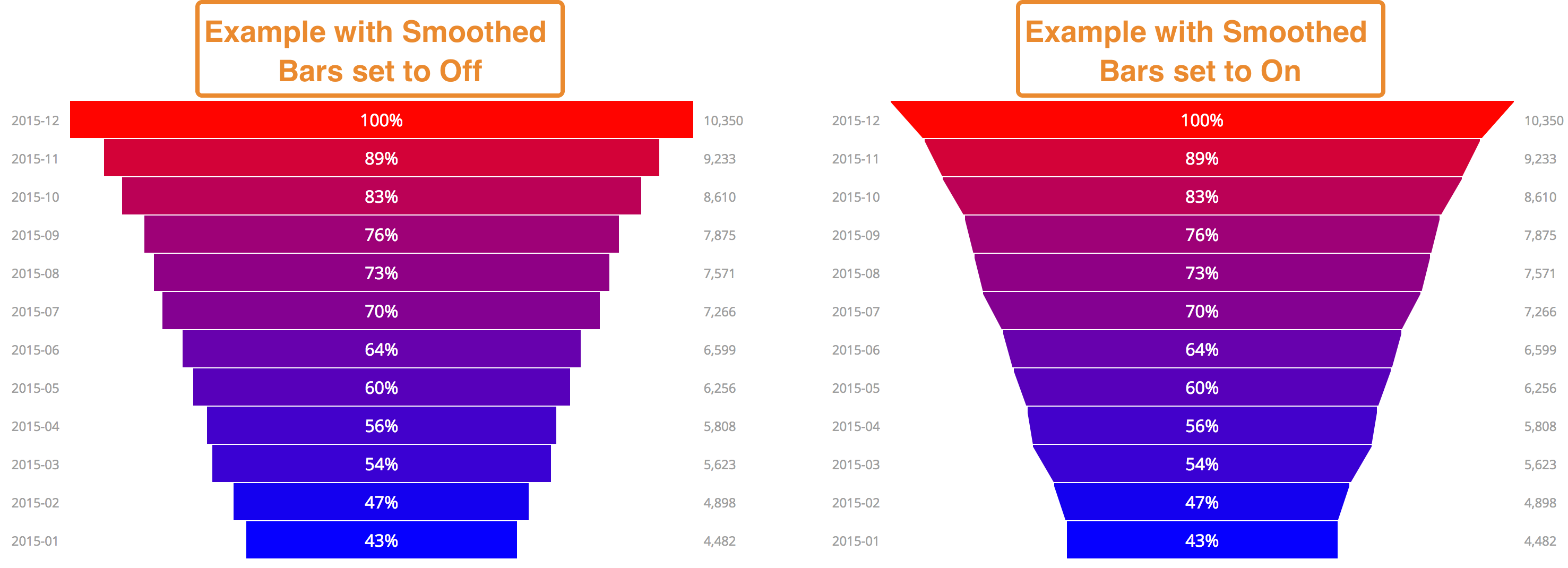
Per un grafico a imbuto, l'opzione Barre smussate non ha alcun effetto.
Canalizzazione a passaggi
Se è attivata, l'opzione Imbuto a gradoni mostra gli imbuti in uno stile a gradoni, in cui la larghezza di ogni barra varia in base al relativo valore. I valori più grandi hanno barre più larghe, mentre quelli più piccoli hanno barre più sottili.
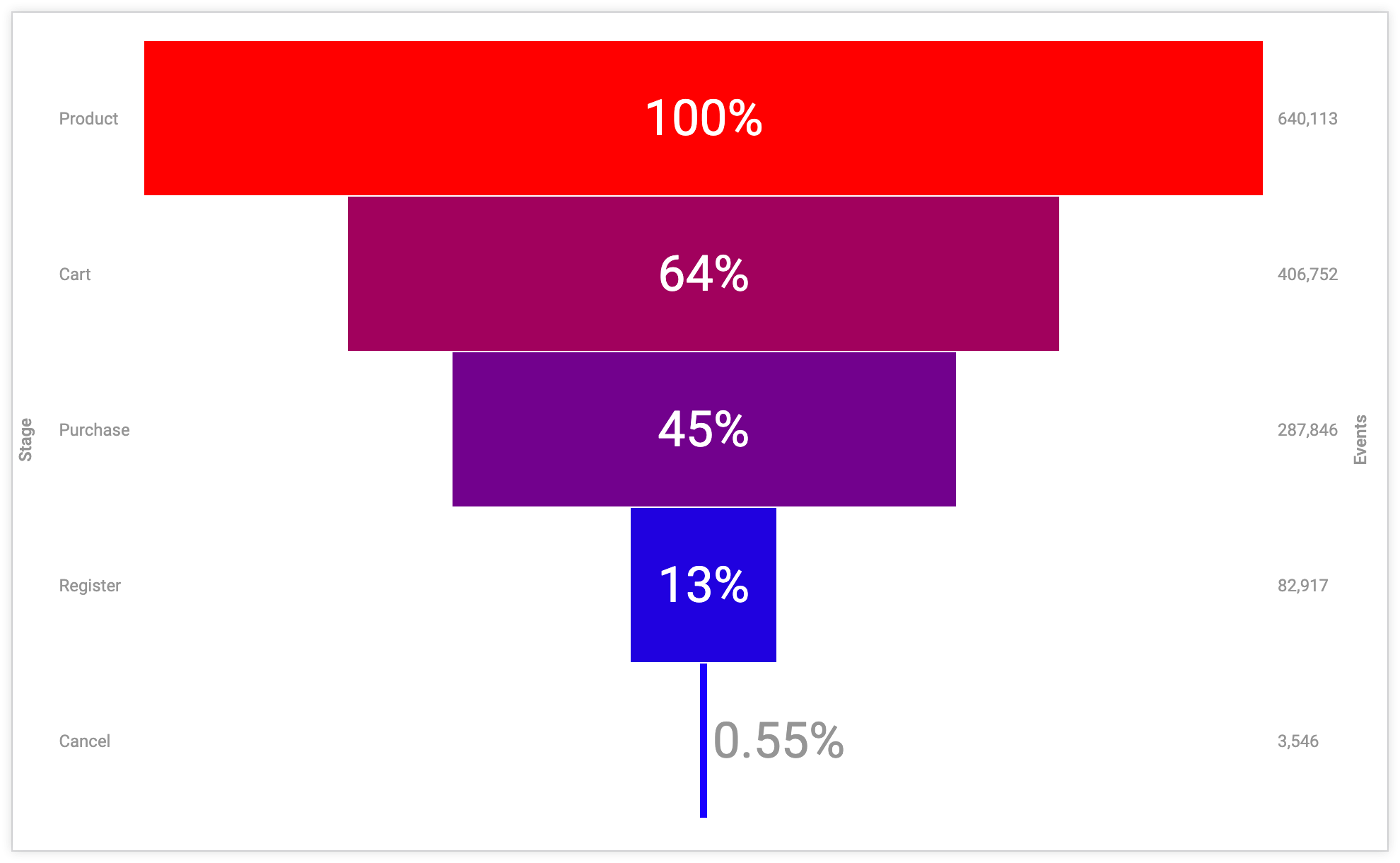
Orientamento
Puoi specificare se i dati per il grafico a imbuto vengono estratti dalle righe o dalle colonne della tabella. Se scegli Automatico, il grafico a imbuto sceglie i dati in base alla posizione in cui sono presenti il maggior numero di punti dati.
Scala delle etichette
Puoi specificare le dimensioni delle etichette posizionate sia sopra le barre del grafico sia ai lati del grafico. Le etichette hanno una dimensione minima e una dimensione massima che varia a seconda delle dimensioni del grafico. Inserisci 0 per specificare che le etichette avranno la dimensione minima. Inserisci 1 per specificare che le etichette avranno le dimensioni massime. Inserisci un numero compreso tra 0 e 1 per indicare una percentuale e la dimensione dell'etichetta verrà impostata su quella percentuale tra la dimensione minima e quella massima.
Opzioni del menu Etichette
Posizione etichetta
Puoi specificare dove visualizzare le etichette dei dati:
- Sinistra: le etichette dati si trovano sul lato sinistro del grafico
- In linea: le etichette dei dati si trovano al centro del grafico, all'interno delle barre del grafico
- Destra: le etichette dati si trovano sul lato destro del grafico
- Nascoste: le etichette dati non vengono mostrate
Tipo di percentuale
A ogni barra del grafico viene assegnato un valore percentuale. Il tipo di percentuale determina se a ogni barra viene assegnata una percentuale confrontando il valore della barra con il valore più grande del grafico o con la barra precedente del grafico.
Posizione percentuale
Puoi specificare dove visualizzare le percentuali delle barre:
- Sinistra: le percentuali si trovano sul lato sinistro del grafico
- In linea: le etichette delle percentuali si trovano al centro del grafico, all'interno delle barre del grafico
- A destra: le etichette delle percentuali si trovano sul lato destro del grafico
- Nascosto: le etichette delle percentuali non vengono visualizzate
Posizione del valore
Puoi specificare dove vengono visualizzati i valori dei dati:
- Sinistra: i valori dei dati si trovano sul lato sinistro del grafico
- In linea: i valori dei dati si trovano al centro del grafico, all'interno delle barre del grafico
- A destra: i valori dei dati si trovano sul lato destro del grafico
- Nascosto: i valori dei dati non vengono mostrati
Etichetta colore
Puoi attivare o disattivare l'impostazione di un colore personalizzato per le etichette e le percentuali nel grafico. Se attivi Etichetta colore, viene visualizzata una casella di colore. Fai clic sulla casella per visualizzare il selettore colori e scegli un colore personalizzato per l'etichetta e le percentuali. Le etichette in linea verranno visualizzate nel colore scelto, mentre le etichette su entrambi i lati del grafico appariranno circa il 40% più scure del colore scelto.
Modificare le etichette della canalizzazione utilizzando l'editor di configurazione del grafico
Per impostazione predefinita, le etichette di ogni fase della canalizzazione corrispondono direttamente ai valori della dimensione. Puoi utilizzare l'editor di configurazione dei grafici per modificare queste etichette. Ad esempio, considera una canalizzazione con quattro fasi con le seguenti etichette:
- Fase 1
- Fase 2
- Fase 3
- Fase 4
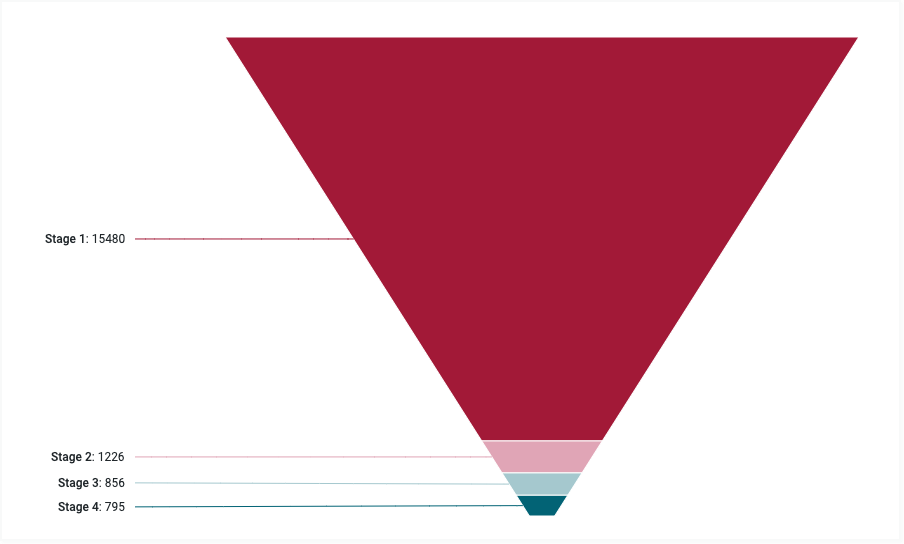
Puoi utilizzare il seguente snippet JSON per aggiungere nomi di etichette personalizzati:
{
series: [{
data: [{
name: 'Custom label 1',
dataLabels: {
enabled: true,
format: '<b>{point.name}</b>: {point.y}'
}
},
{
name: 'Custom label 2',
dataLabels: {
enabled: true,
format: '<b>{point.name}</b>: {point.y}'
}
},
{
name: 'Custom label 3',
dataLabels: {
enabled: true,
format: '<b>{point.name}</b>: {point.y}'
}
},
{
name: 'Custom label 4',
dataLabels: {
enabled: true,
format: '<b>{point.name}</b>: {point.y}'
}
}
]
}]
}
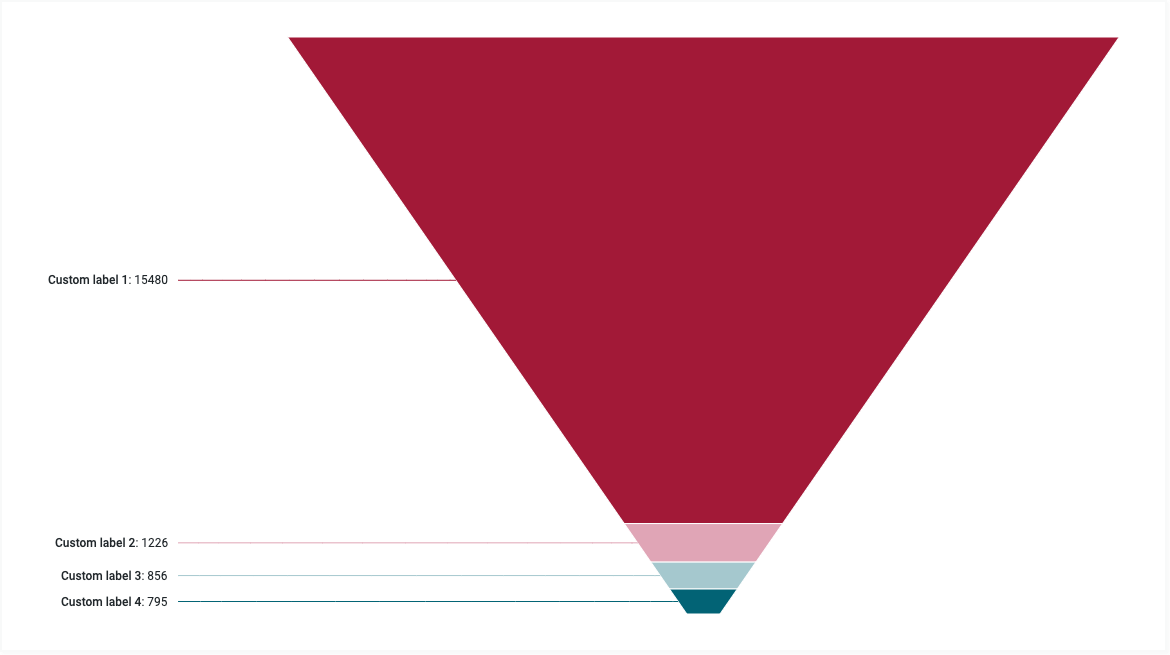
Ora, le fasi sono etichettate con i valori delle etichette personalizzate. La variabile {point.y} mostra il valore in ogni fase. In questo esempio, Looker mostra le seguenti etichette nelle fasi della canalizzazione:
- Etichetta personalizzata 1
- Etichetta personalizzata 2
- Etichetta personalizzata 3
- Etichetta personalizzata 4
Per saperne di più sull'utilizzo di questa funzionalità, consulta la sezione Personalizzazione di una visualizzazione della documentazione dell'editor di configurazione dei grafici.

